В Сети полно советов, как сберечь батарею iPhone — включить авиарежим, отключить службы геолокации, активировать «уменьшение движения» и так далее. А что же, собственно, приводит аккумулятор вашего смартфона к быстрой разрядке?

Содержание
- 1 Подключение iPhone к компьютеру, который выключен или в режиме сна
- 2 Оставление iPhone в экстремальных условиях
- 3 Использование приложения Facebook
- 4 Отказ от режима энергосбережения
- 5 Поиск сотовой сети в «пустыне»
- 6 Уведомления для всего
- 7 Отказ от автояркости
Подключение iPhone к компьютеру, который выключен или в режиме сна
Часто мы заряжаем смартфоны от компьютера. Это действительно неплохой способ, но ровно до тех пор, пока компьютер не перейдет в режим сна. После этого iPhone не только не зарядится, а может, наоборот, разрядиться еще больше.
Оставление iPhone в экстремальных условиях
Идеальная температура для вашего iPhone — от 16,6 до 22,1 градуса Цельсия. Если вы оставите смартфон надолго при температуре выше 35 градусов, он не только разрядится — может быть повреждена батарея. То же самое с низкими температурами: только в этом случае iPhone просто может выключиться (даже если зарядки больше 50 %).
Использование приложения Facebook
Для многих это не новость, но программа Facebook действительно влияет на время автономной работы iPhone. Исследование, проведенное изданием The Guardian, сообщает, что отказ от использования данного приложения экономит до 15 % заряда аккумулятора iPhone. Если очень хочется посидеть в социальной сети, лучше откройте браузер.
Отказ от режима энергосбережения
Ну здесь, как говорится — то, что доктор прописал. Не относитесь к режиму энергосбережения с пренебрежением: он действительно работает и увеличивает время автономной работы смартфона. (Если забыли — «Настройки» — «Аккумулятор» — «Режим энергосбережения».)
Поиск сотовой сети в «пустыне»
Это образное выражение, но отлично передает суть. Если вы, к примеру, путешествуете на поезде по России, где низкое покрытие сотовой сети, лучше включить авиарежим. В противном случае iPhone постоянно будет находиться в поиске сети, а это сильно скажется на уровня заряда аккумулятора.
Уведомления для всего
Разве вам нужны уведомления от всех приложений, которые установлены на вашем смартфоне? Социальные сети, мессенджеры, наше приложение — это еще ладно. Но вот все эти игровые оповещения смело отключайте. Разработчики специально используют их, чтобы завлечь вас в игру.
Отказ от автояркости
Автояркость в iOS придумали не просто так — она не только подстраивает яркость под комфортное для глаз значение, но и тем самым экономит заряд аккумулятора.
По материалам CBS News
iPhone 6Аккумулятор iPhoneСоветы по работе с Apple
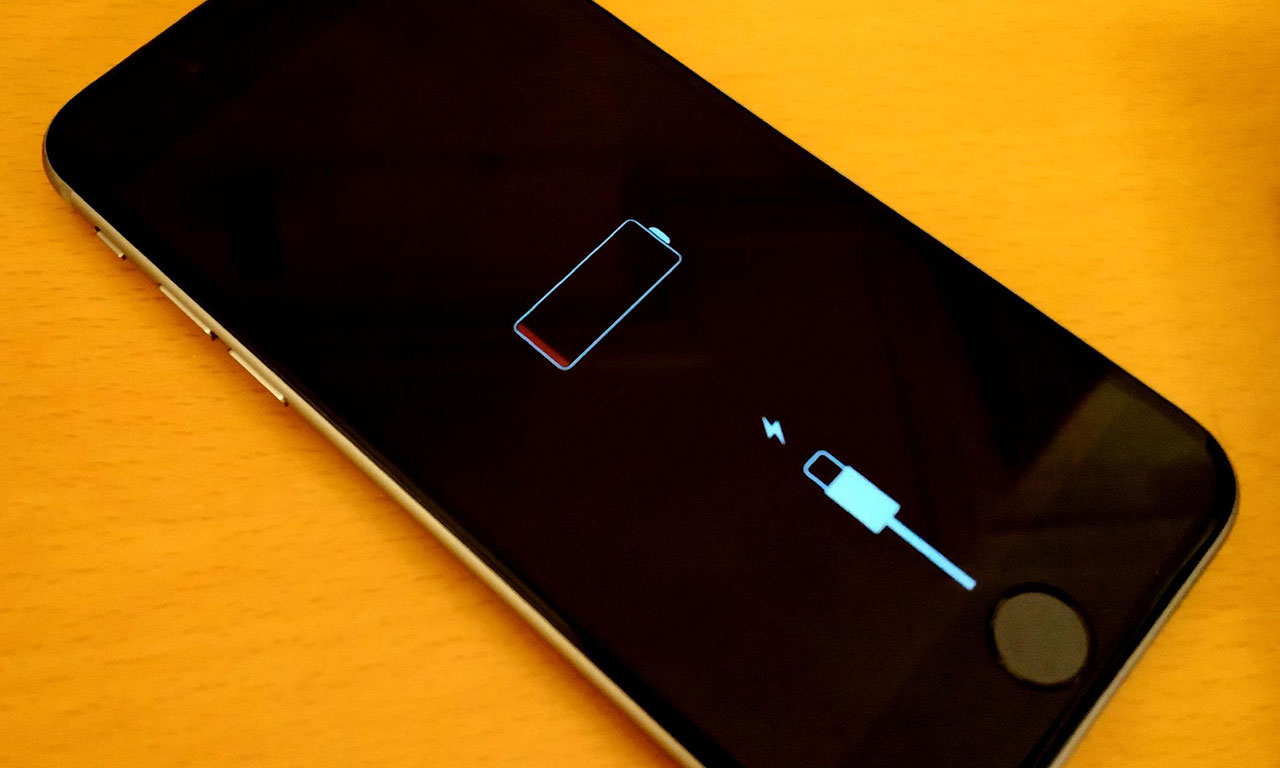
На экстренный случай, вдруг кому-то пригодится.
Мы уже рассказывали о том, как заряжать айфон правильно и быстро. Для полноты картины осталось написать о том, как его разрядить. Этим и займемся.
Напомню, что в айфонах, айпэдах и MacBook используются литий-ионные аккумуляторы (Li-ion), которые быстрее заряжаются, дольше работают, обладают повышенной удельной емкостью и не имеют «эффекта памяти». Но в то же время, они боятся перегрева и глубокого разряда
.

Зачем?
Мне на ум приходят всего 2 случая (и оба экстренных), когда iPhone необходимо разрядить:
- Для перезагрузки устройства со сломанной кнопкой выключения (Power). Если у вас не работает кнопка «Домой» (Home), iPhone разряжать не нужно, есть другие способы.
- Чтобы ввести устройство в режим восстановления (Recovery Mode) опять же с неработающей кнопкой выключения (Power).
У среднестатистического пользователя iPhone живет плюс-минус световой день. И, как ни крути, чтобы разрядить устройство необходимо подождать. Признаюсь, я ждать не умею, и если мне нужно быстро разрядить айфон, я максимально нагружаю устройство и чем больше нагрузка, тем быстрее он разряжается.
Как быстро разрядить айфон?
-
Отключите Режим энергосбережения (если включен): Настройки -> Аккумулятор -> Режим энергосбережения.

-
Отключите Автояркость и установите максимальную яркость экрана: Настройки -> Экран и яркость -> Автояркость.
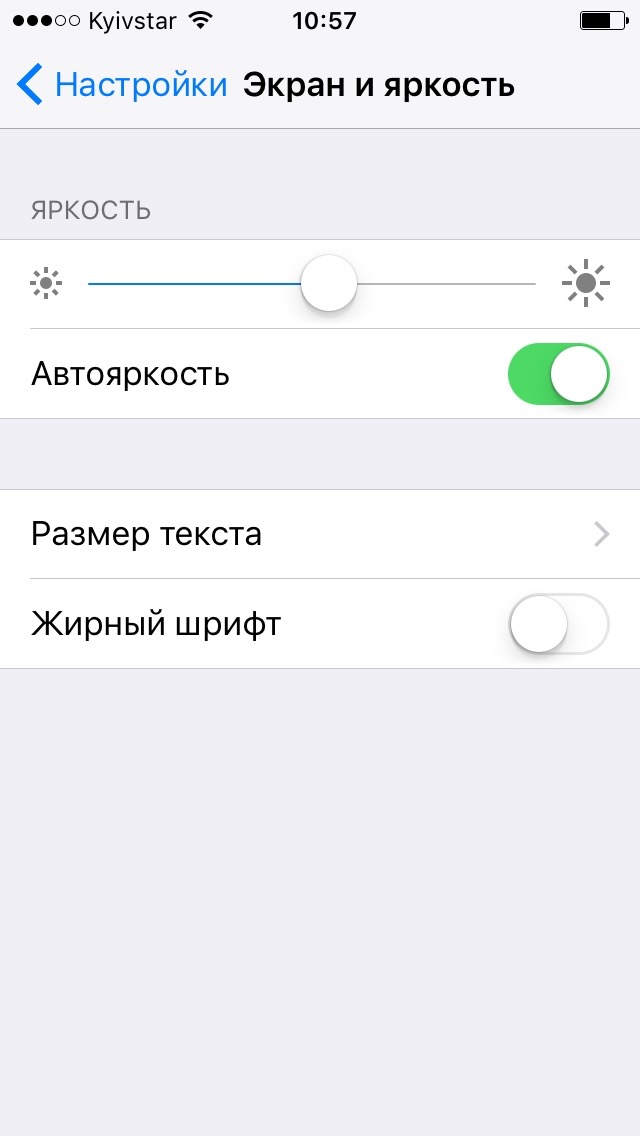
Справка: Retina-дисплей самый мощный потребитель энергии в iPhone.
-
Отключите Автоблокировку: Настройки -> Основные -> Автоблокировка.
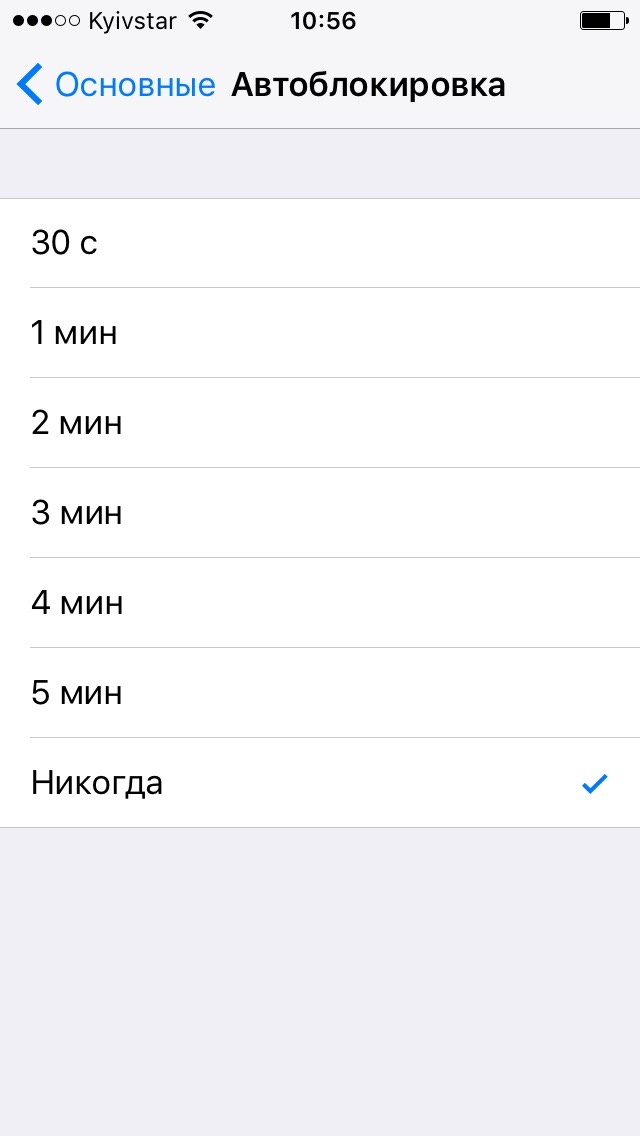
-
Включите Wi-Fi и подключите устройство к беспроводной сети со слабым сигналом: Пункт Управления -> Wi-Fi или Настройки -> Wi-Fi.
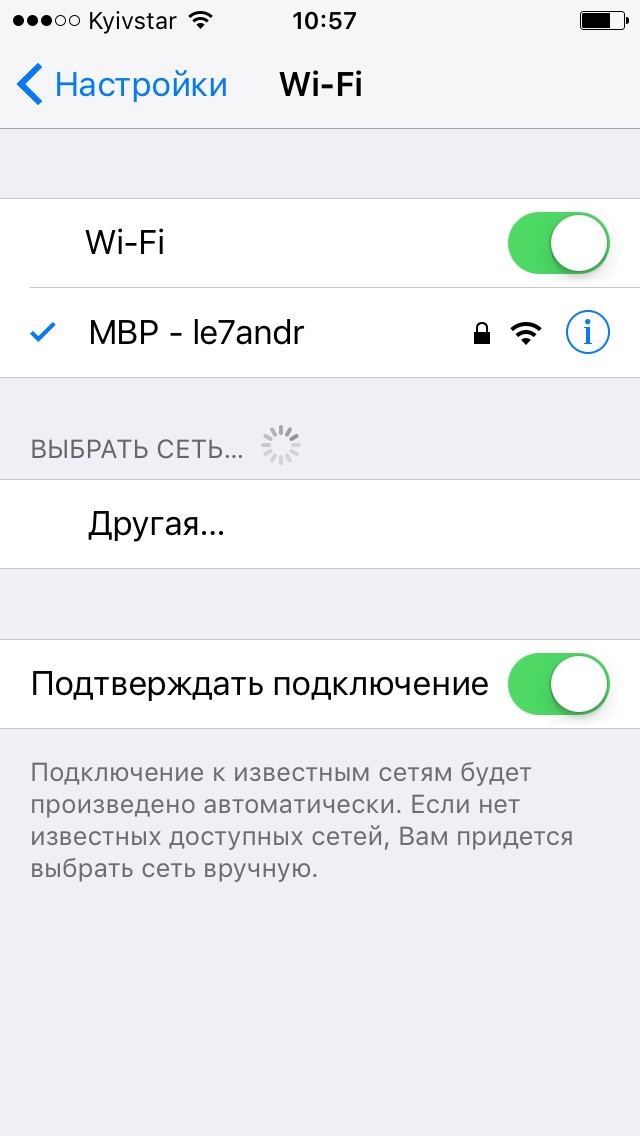
-
Включите Bluetooth: Пункт Управления -> Bluetooth или Настройки -> Bluetooth.
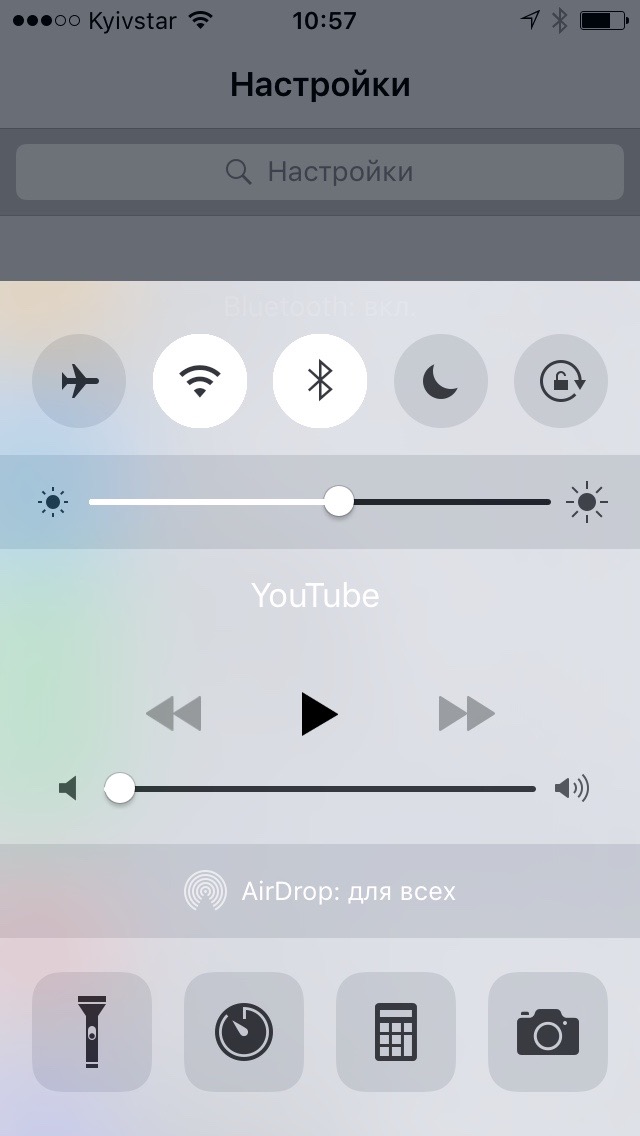
-
Включите Сотовые данные и Режим модема: Настройки -> Сотовая связь -> Режим модема.
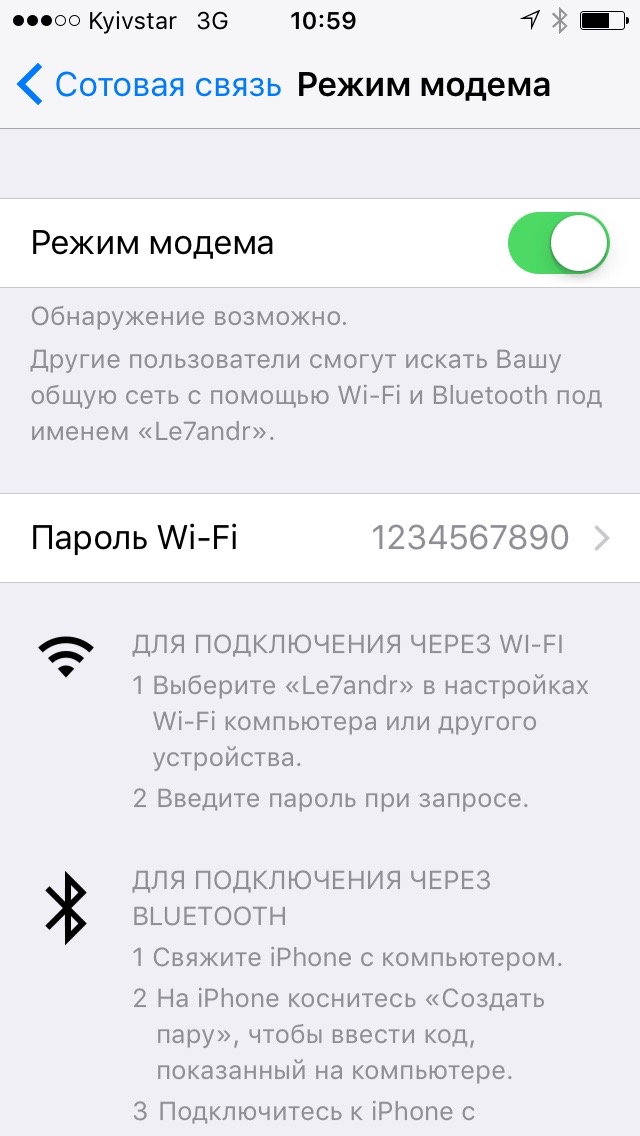
-
Включите Siri, Поиск Spotlight, и Handoff: Настройки -> Основные -> Siri, Поиск Spotlight, Handoff и предлагаемое ПО.
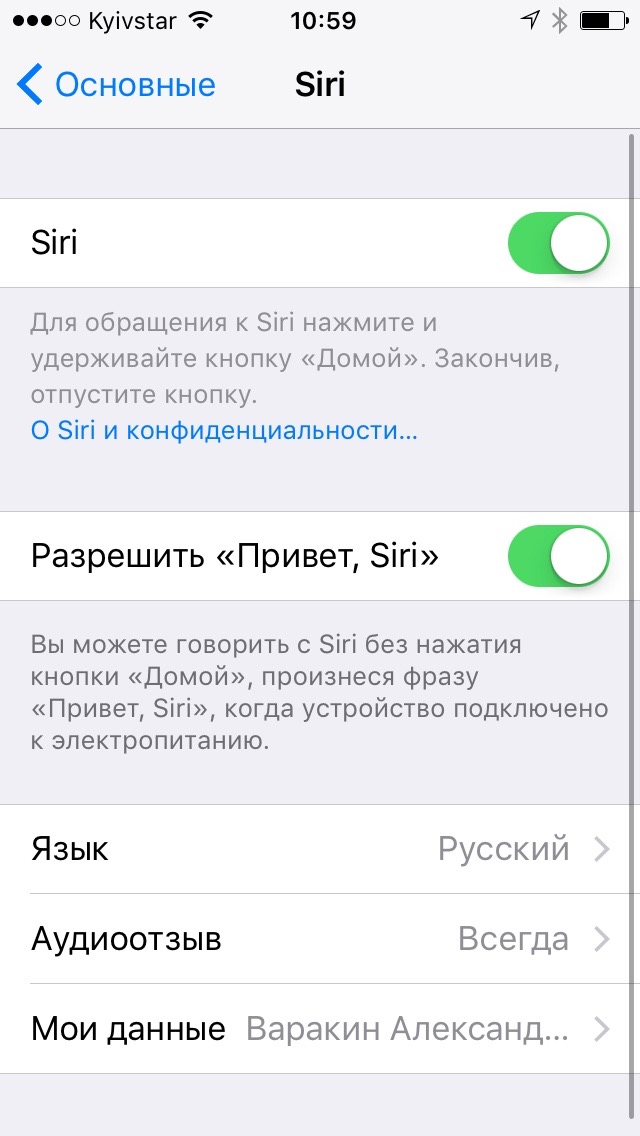
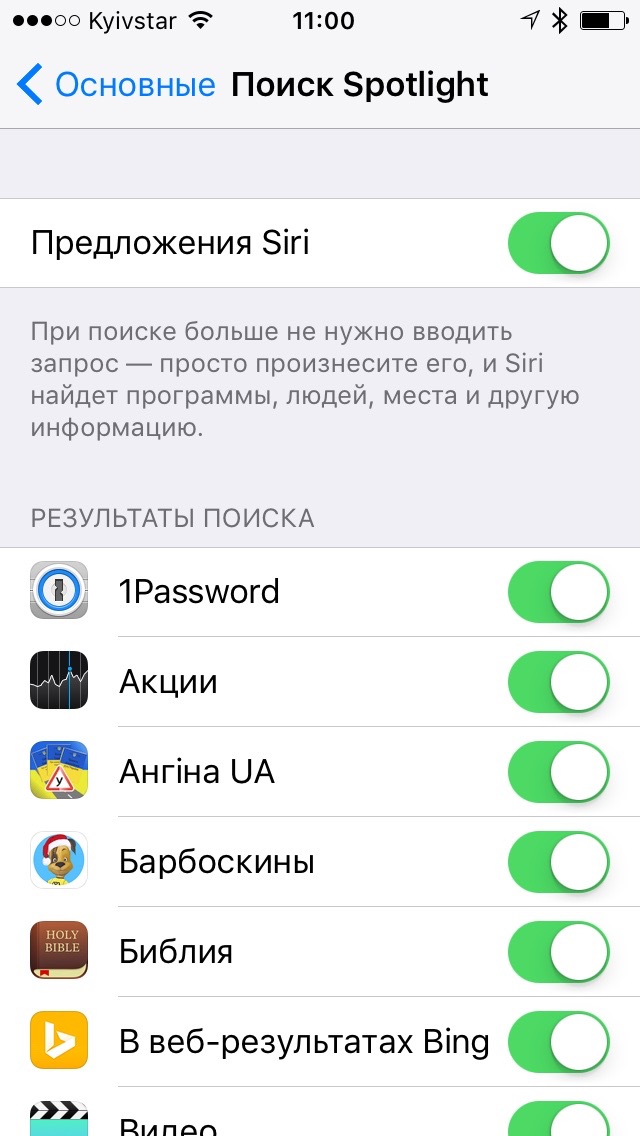
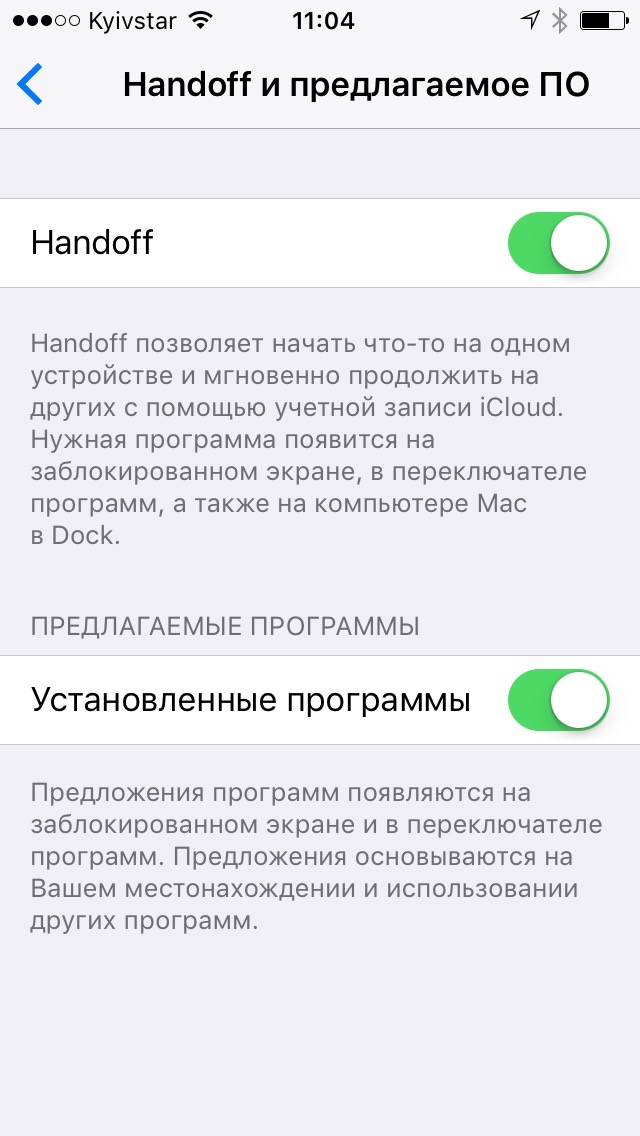
-
Включите обновление контента в фоновом режиме: Настройки -> Основные -> Обновление контента.
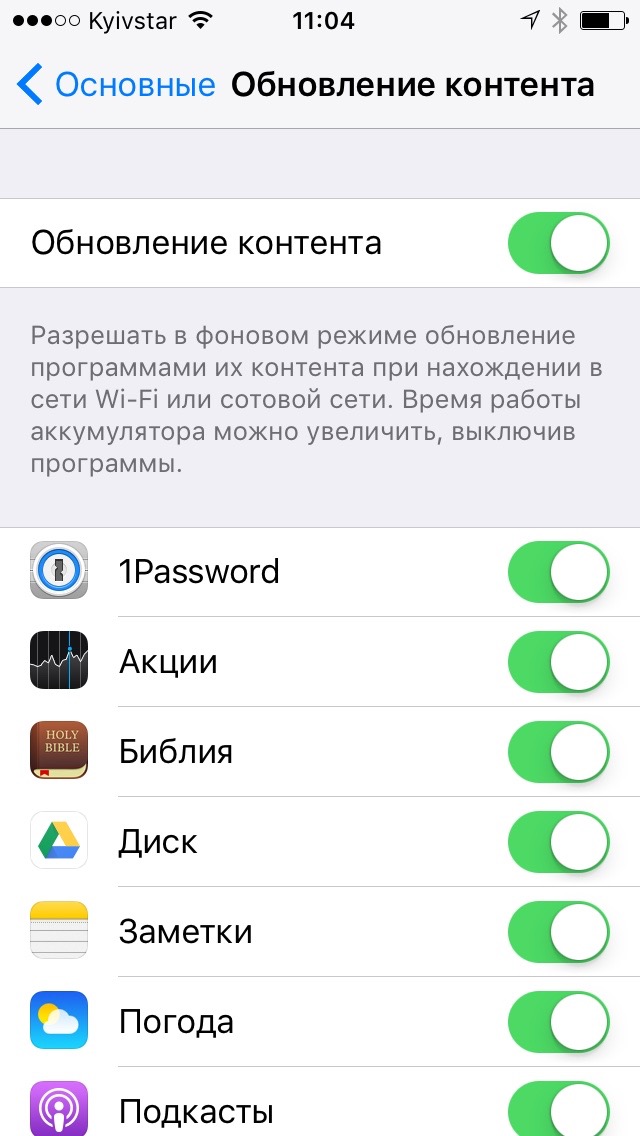
-
Включите Службы геолокации: Настройки -> Конфиденциальность -> Службы геолокации.
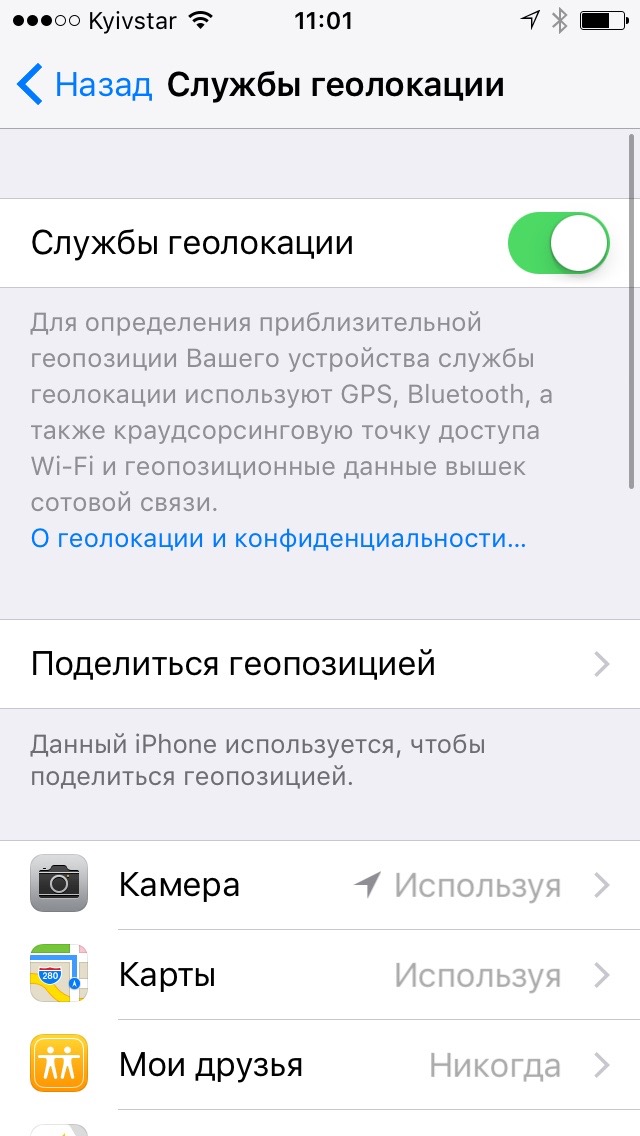
-
Включите Автоматические загрузки: Настройки -> iTunes Store, App Store.
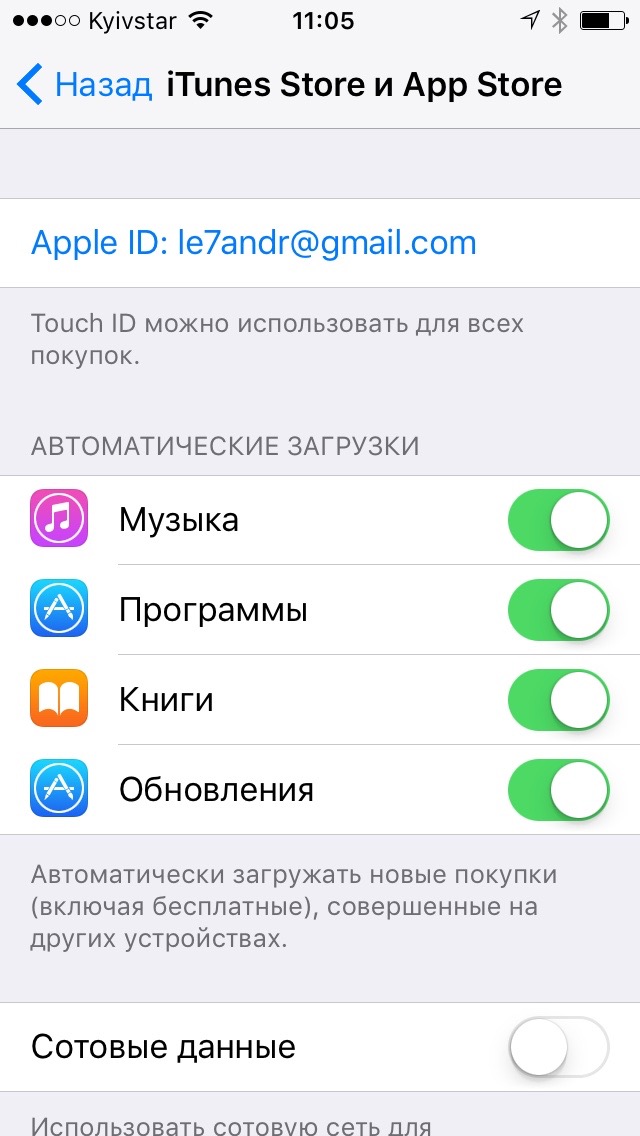
- Запустите ресурсоемкую игру, например, последний Assassin’s Creed Идентификация.
-
Включите музыку — Apple Music в самый раз.
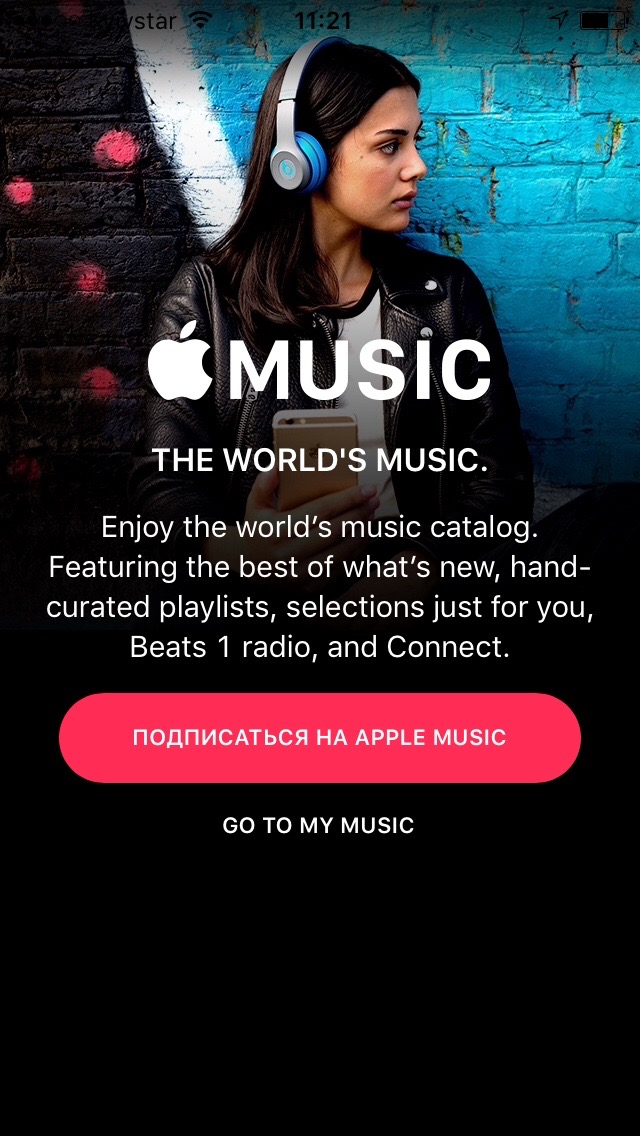
Как быстро при этом айфон разрядится зависит от конкретных условий, но уж точно в разы быстрее обычного. Ничего эффективнее, пока не придумали. Конечно, можно разобрать устройство, достать аккумулятор и напрямую подключить к нему нагрузку значительно превышающую номинальную. Но при этом вы рискуете полностью вывести источник питания айфона из строя, так как при этом он перегреется или и вовсе загорится.

Как полностью разрядить айфон?
Наверняка вы знаете, что в обычных условиях (при комнатной температуре) iPhone выключается при 1 % заряда аккумулятора, но это не значит, что он полностью разряжен — нажмите на кнопку «Power» и экране айфона появится разряженная батарейка и разъем Lightning. Это защищает аккумулятор устройства от глубокого разряда, который снижает его срок службы и емкость.
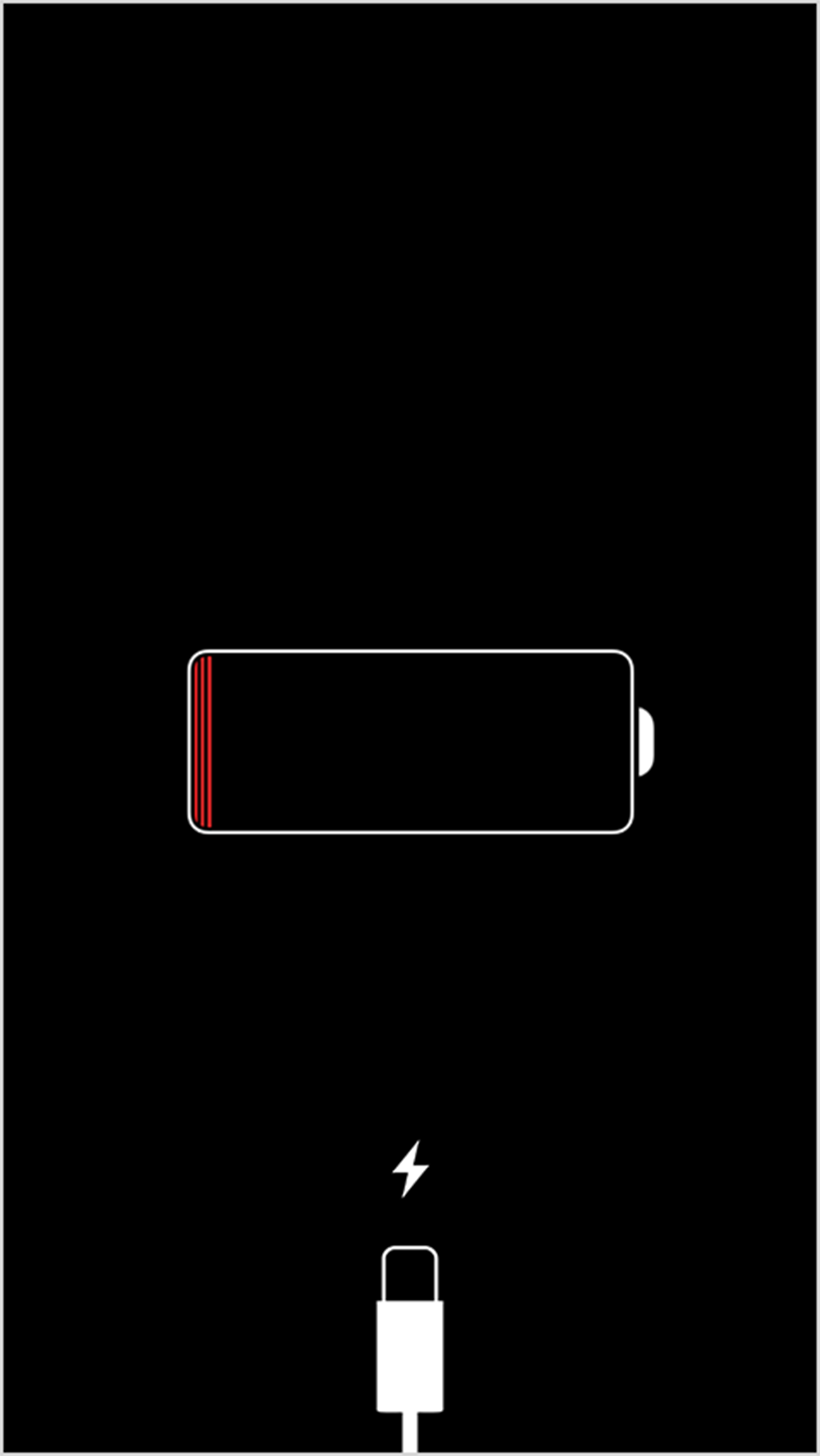
Если, по какой-то непонятной причине, вам нужно полностью разрядить айфон, то оставьте его в таком состоянии еще на какое-то время (на сутки-двое): картинка перестанет появляться и аккумулятор разрядится еще глубже. Делайте это только в крайних случаях.
Напоследок
Apple не рекомендует разряжать iPhone полностью, а советует держать устройство заряженным в пределах от 20 до 80 %. Необходимость разряжать айфон возникает редко, тем более полностью, поэтому не злоупотребляйте данными рекомендациями. Надеюсь, что они вам пригодятся. Возможно вам есть что добавить?
Содержание
- Изменение настроек системы
- Способ 1: Отключение энергосбережения
- Способ 2: Повышение уровня яркости
- Способ 3: Отключение автоблокировки экрана
- Способ 4: Установка светлой темы оформления
- Способ 5: Включение модулей связи
- Способ 6: Настройки геолокации
- Способ 7: Передача данных о работе
- Способ 8: Обновление контента
- Способ 9: Голосовой ассистент и Spotlight
- Рекомендации по расходу заряда
- Вопросы и ответы
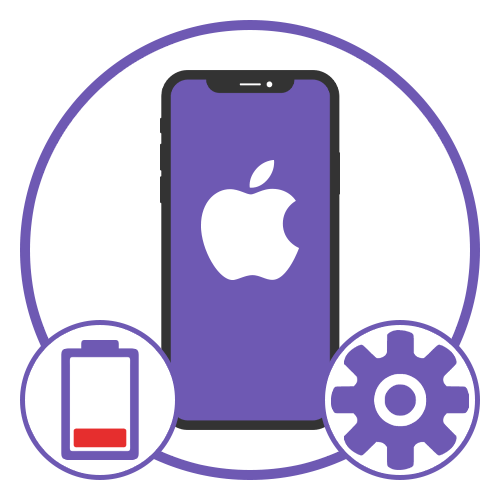
Изменение настроек системы
Для быстрой разрядки iPhone при оптимальном износе аккумулятора прежде всего необходимо выполнять ряд действий, призванных ускорить расход заряда при выполнении повседневных задач. Этими шагами вполне можно обойтись, но в то же время необходимо учитывать, что наиболее новые модели даже в таких условиях будут разряжаться достаточно долго.
Читайте также: Почему iPhone быстро разряжается
Способ 1: Отключение энергосбережения
Большой вклад в экономию заряда батареи вносит режим энергосбережения, принудительно оптимизирующий работу некоторых функций Айфона, включая скорость отключения экрана и различную анимацию. По этой причине в первую очередь необходимо перейти в системные «Настройки», открыть раздел «Аккумулятор» и выключить «Режим энергосбережения», как было описано в другой инструкции.
Подробнее: Отключение режима энергосбережения на iPhone
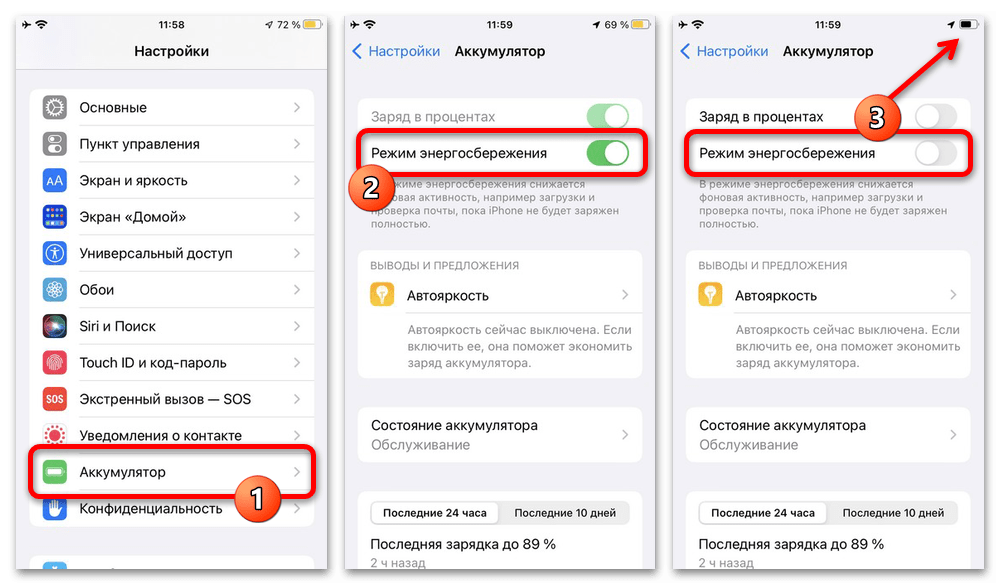
В качестве альтернативы можете просто воспользоваться голосовой командой «Siri, отключи энергосберегающий режим», что приведет к идентичному результату. Также нужно учитывать автоматическое отключение данного режима при достижении уровня заряда 80-процентов и не забывать про состояние по умолчанию.
Способ 2: Повышение уровня яркости
Уровень яркости напрямую влияет на потребление заряда и в обычных условиях позволяет сильно продлить время работы, что особенно актуально для устройств с устаревшей IPS-матрицей. Таким образом, в данном случае необходимо сделать обратное – развернуть пункт управления от правого верхнего угла или нижней границы экрана и установить максимальную яркость.
Подробнее: Отключение автояркости на iPhone
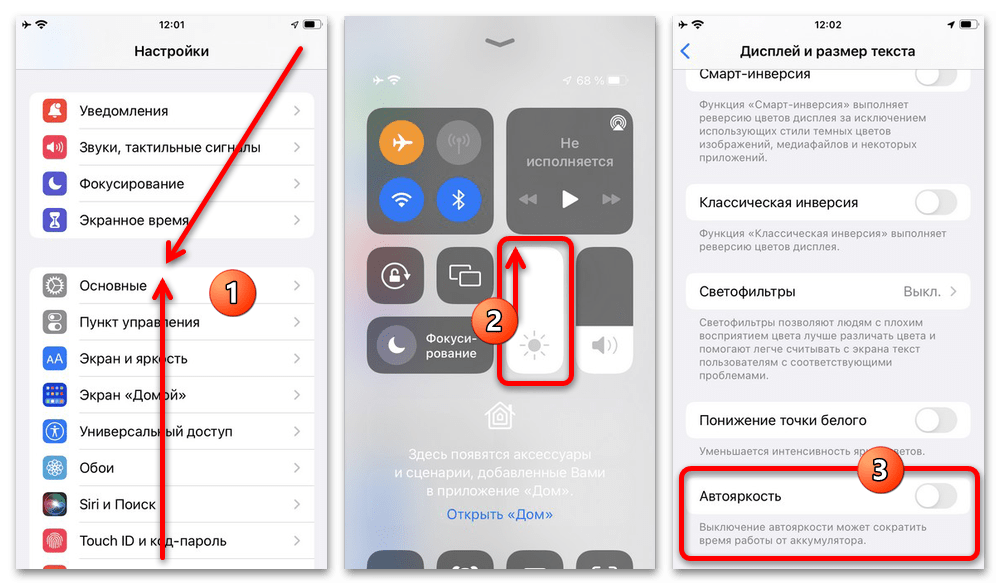
Кроме установки максимального уровня яркости, рекомендуем посетить параметры экрана в настройках универсального доступа и деактивировать «Автояркость». Если этого не сделать, уровень будет регулироваться автоматически на основе окружения, даже после самостоятельно увеличения значения.
Способ 3: Отключение автоблокировки экрана
Равно как и автояркость, в настройках экрана важно деактивировать автоматическую блокировку по истечение определенного времени. Для этого первым делом необходимо открыть системные «Настройки», перейти в категорию «Экран и яркость» и коснуться пункта «Автоблокировка».
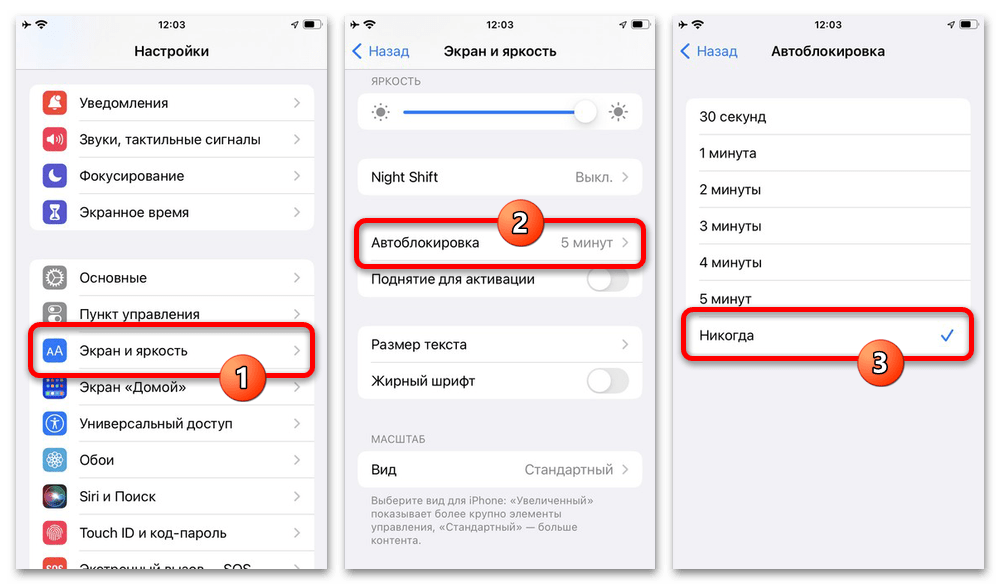
В качестве значения установите «Никогда», изменения вступят в силу автоматически. После достижения поставленной задачи в будущем не забудьте вернуть прежние настройки, чтобы избежать случайных нажатий.
Способ 4: Установка светлой темы оформления
На более современных моделях iPhone используется OLED-матрица, обеспечивающая натуральный черный цвет экрана за счет деактивации отдельных пикселей. Само собой, это позволяет темной теме существенно экономить заряд, так как экран фактически находится в отчасти отключенном состоянии.

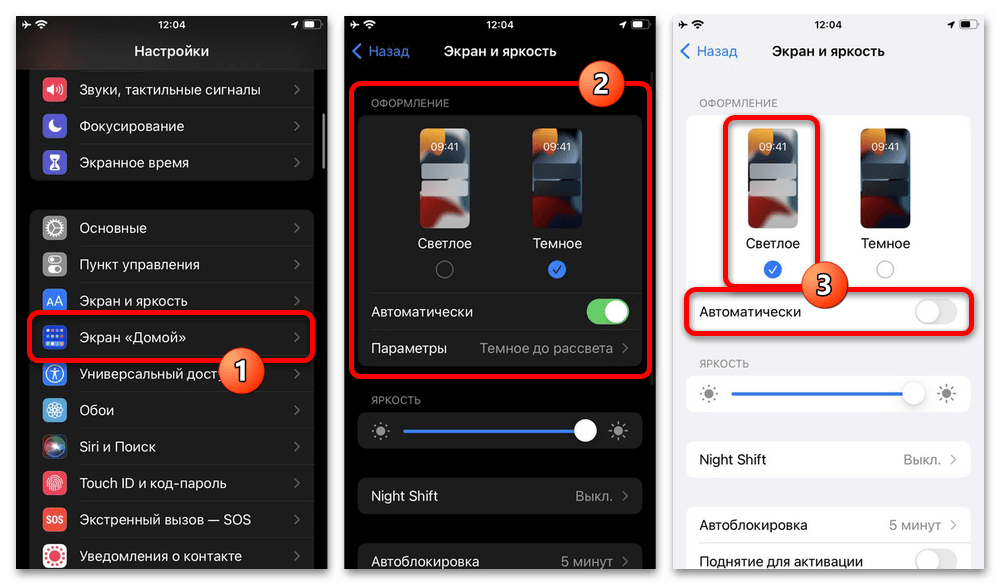
Чтобы ускорить расход, нужно, опять же, перейти в параметры «Экрана и яркости» и коснуться пункта «Светлое» в рамках категории «Оформление». Дополнительно можете отключить автоматическое изменение темы, хотя это и не значительно повлияет на итоговый результат.
Способ 5: Включение модулей связи
Значительно ускорить расход заряда можно путем включения всех доступных на iPhone модулей связи, включая передачу данных, Wi-Fi и Bluetooth. В последнем случае лучше всего подключить дополнительные аксессуары, так как простое включения модуля едва ли отразится на потреблении заряда.
Подробнее:
Включение интернета на iPhone
Подключение наушников к iPhone
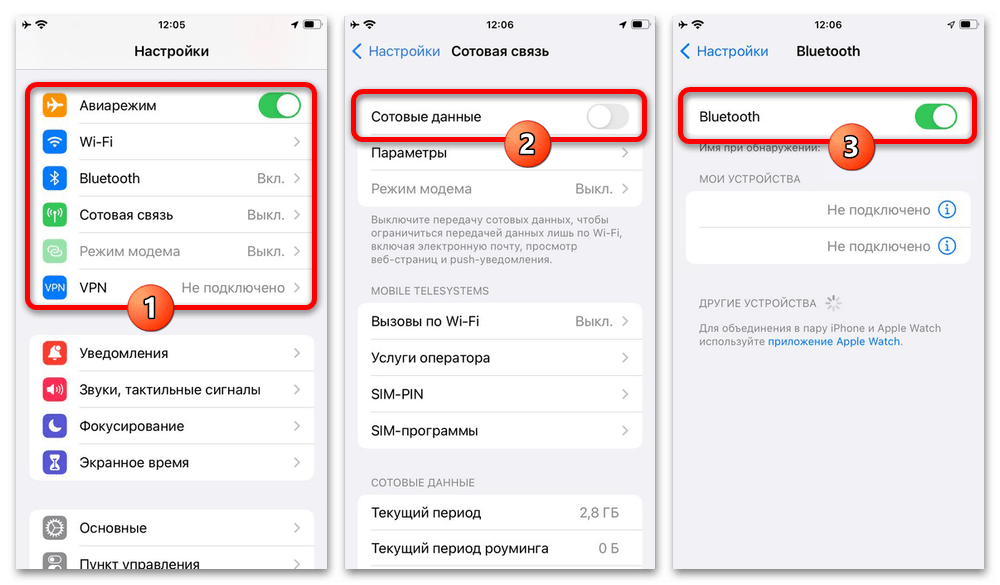
Большего эффекта можно добиться, если включить передачу сотовую данных и задействовать режим беспроводного модема с реальными подключениями. Как правило, в таком случае Айфон будет разряжаться за считанные часы, особенно если со стороны подключений идет достаточная нагрузка на сеть.
Способ 6: Настройки геолокации
Из доступных на Айфоне фоновых служб именно геолокация может отразиться на потреблении заряда достаточно сильно, и потому необходимо включить соответствующий параметр. Для этого следует развернуть «Настройки», перейти в раздел «Конфиденциальность» и выбрать «Службы геолокации».
Подробнее: Включение геолокации на iPhone
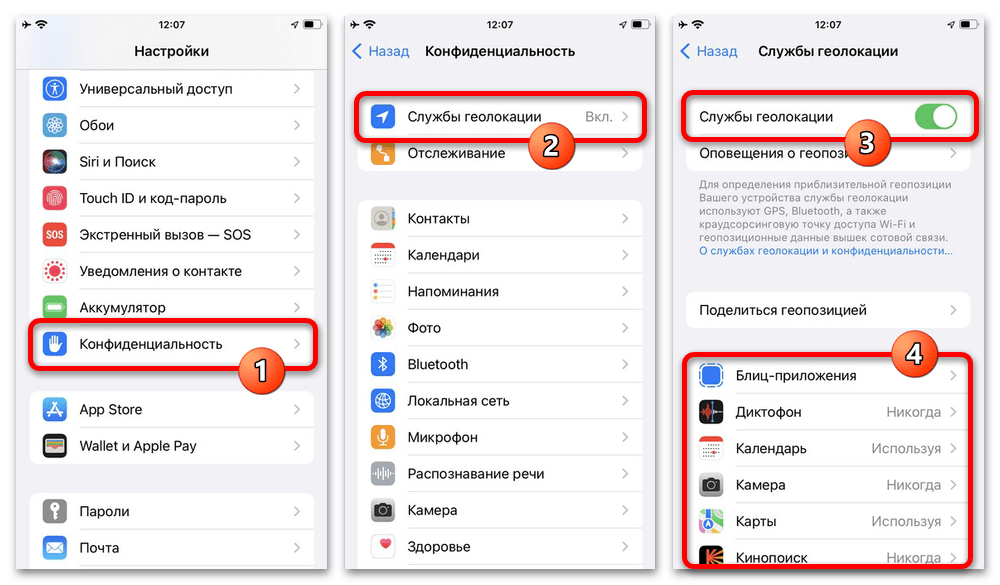
Сама по себе функция задействуется одним единственным ползунком, чего, однако, может быть недостаточно для быстрого потребления заряда. Чтобы ускорить процесс, можете принудительно разрешить считывание геопозиции для отдельных приложений в фоновом режиме.
Способ 7: Передача данных о работе
Кроме геолокации, на устройствах Apple также присутствует несколько фоновых служб для сбора диагностических данных, которые не только в фоновом режиме потребляют заряд, но и нагружают модули связи. Для включения в первую очередь следует перейти в категорию «Конфиденциальность» в системных «Настройках», выбрать «Данные датчиков и использования» и воспользоваться ссылкой «Включить сбор данных и использования».
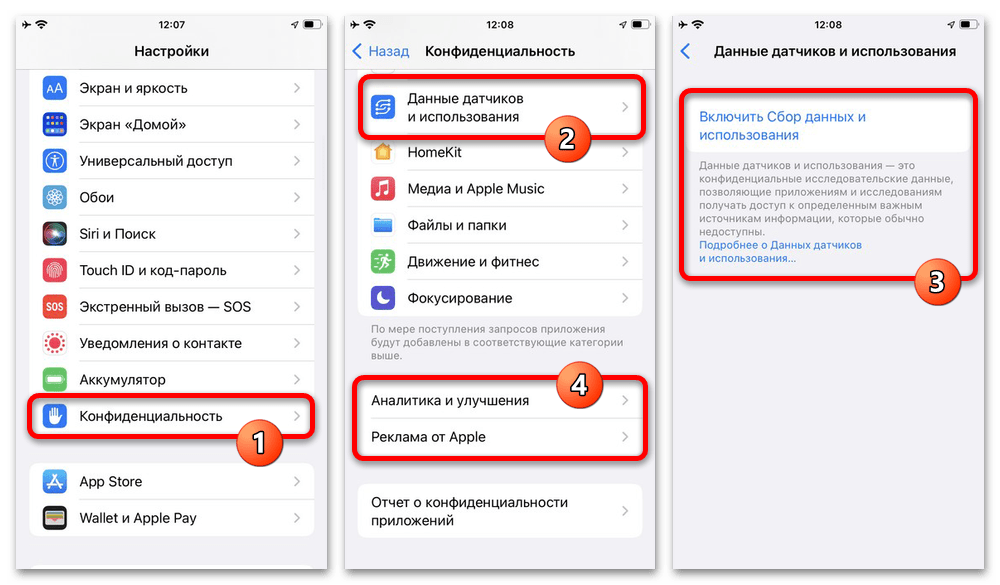
В том же разделе настроек необходимо перейти в категории «Аналитика и улучшения» и «Реклама от Apple», где нужно задействовать соответствующие параметры. Учитывайте, что это может повысить расход интернет-трафика.
Способ 8: Обновление контента
Довольно скромное влияние на потребление заряда оказывает автоматическая проверка обновлений установленных приложений, включить которую можно в «Основных» настройках iPhone. В то же время, если устройство начнет установку свежих обновлений, это значительно скажется на расходе заряда.
Читайте также:
Отключения автообновления приложений на iPhone
Обновление приложений на iPhone
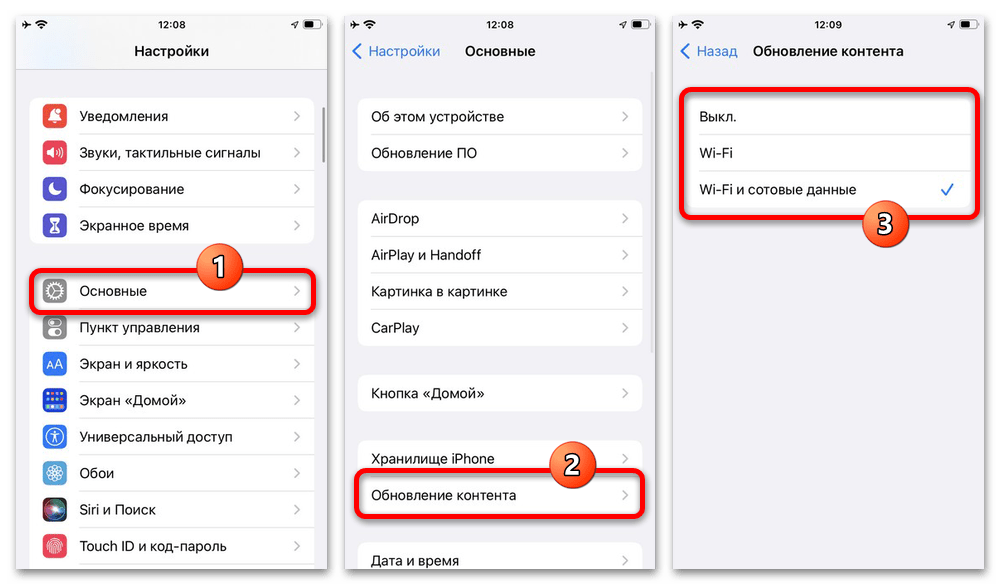
Помимо указанных автообновлений рекомендуем также посетить настройки «Музыки» или «iTunes» и задействовать автоматические загрузки. Это приведет к скачиванию файлов и, следовательно, ускоренному расходу заряда батареи.
Способ 9: Голосовой ассистент и Spotlight
Еще одной сомнительной в плане энергопотребления функцией является голосовой помощник «Siri», для включения которого нужно перейти в «Siri и Поиск» и задействовать представленные в самом начале экрана ползунки. Дополнительно рекомендуем включить опции из списка «Предложения от Apple» и «Контент от Apple».
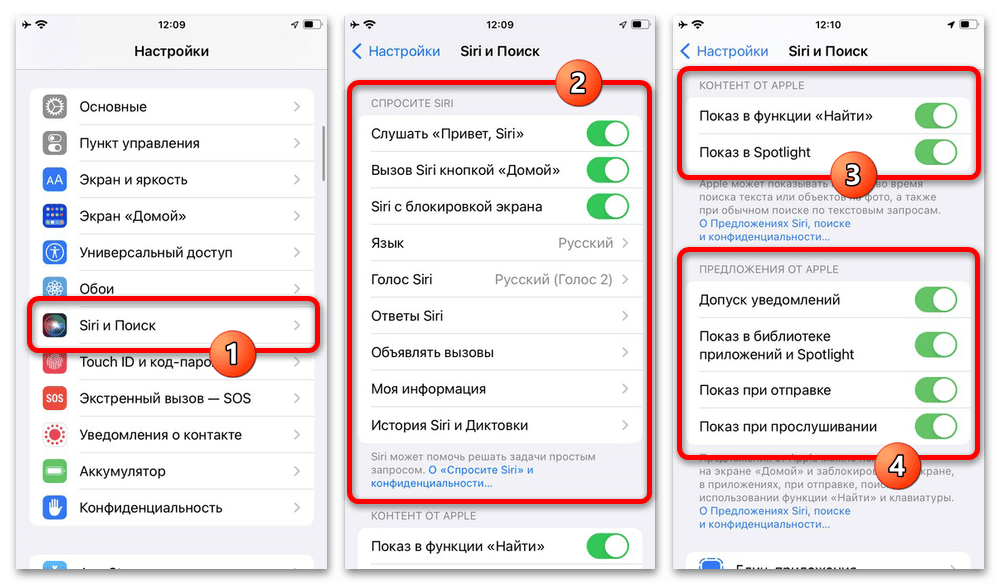
После включения ассистента и прочих названых функций необходимо использовать смартфон в максимально активном режиме. При наилучших обстоятельствах заряда хватит на несколько часов или менее часа, если говорить о моделях со скромным аккумулятором.
Рекомендации по расходу заряда
Помимо всего вышесказанного существует несколько вполне действенных способов ускорить расход заряда в несколько раз при использовании Айфона. В первую очередь это относится к мессенджерам – чем больше вы общаетесь в нескольких приложениях одновременно, тем быстрее разрядиться аккумулятор.
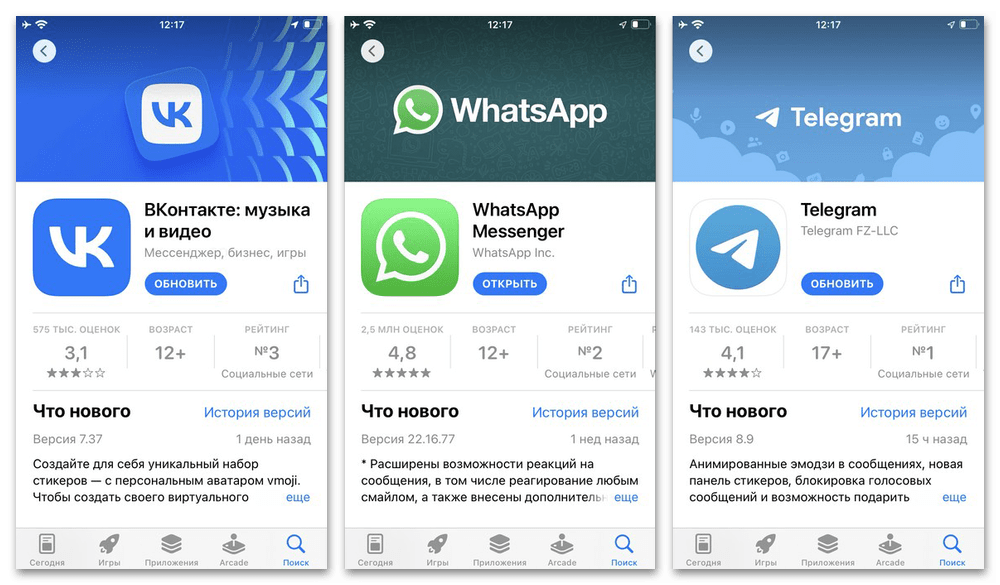
Куда большего расхода можно добиться при постоянном просмотре видео в TikTok или YouTube с наилучшими для устройства настройками качества. При этом большее потребление будет идти за счет активности интернета, а не самих видео, и потому смотреть заранее загруженные ролики отчасти бессмысленно.
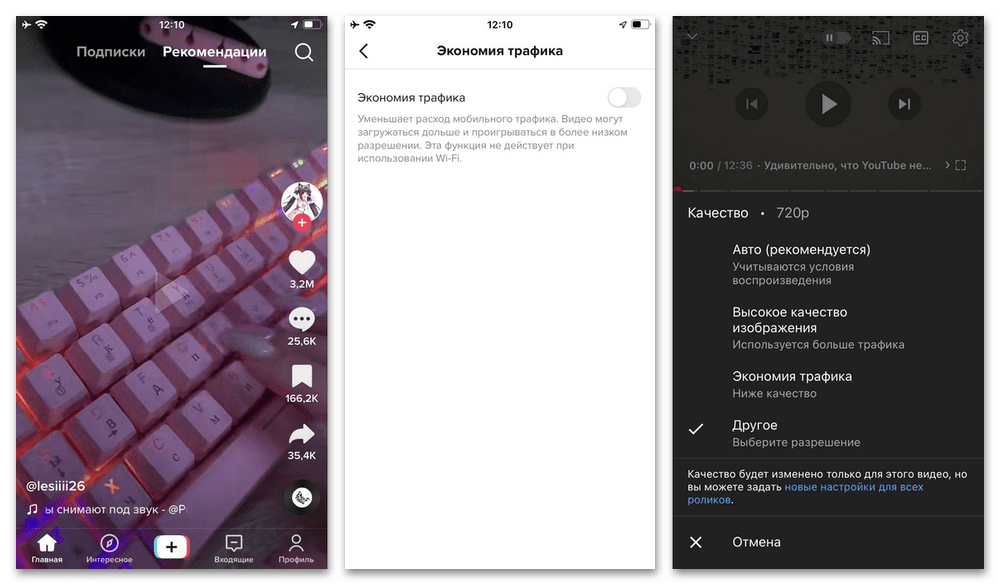
Из всех приложений самыми требовательными в плане заряда являются игры, в которые даже не обязательно играть, достаточно просто запустить. Кроме этого, можно воспользоваться узконаправленными приложениями вроде AnTutu, призванными создавать максимальную нагрузку.

Примерно на уровне предыдущего варианта находится камера устройства, которая в режиме съемки способна потреблять десятки процентов заряда за считанные минуты. Лучшего эффекта можно добиться, если использовать модифицированные режимы съемки вроде «Портрета».
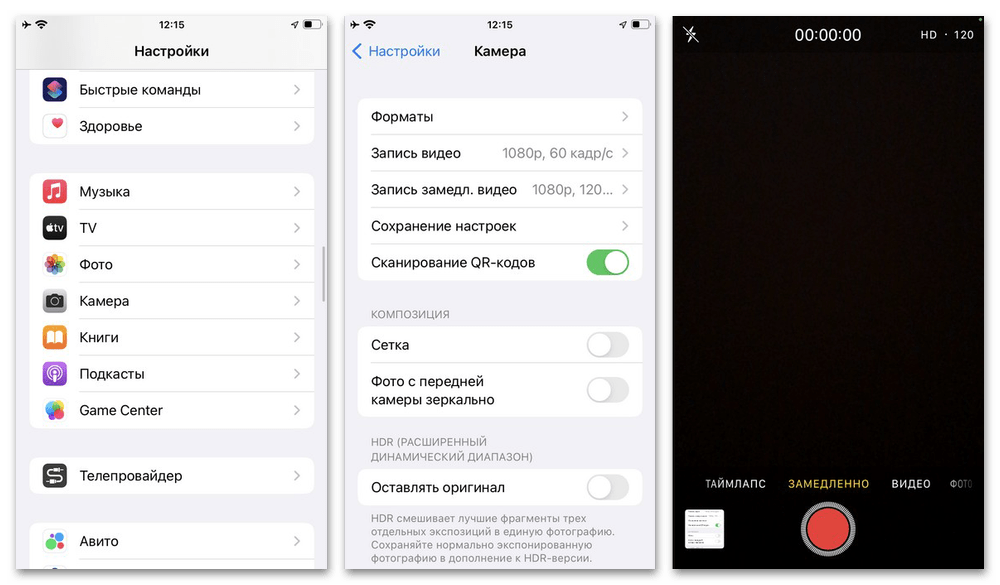
Отдельно отметим, хоть и не рекомендуем делать что-то подобное целенаправленно, что любая модель iPhone в несколько раз быстрее разряжается на холоде из-за особенностей литий-ионного аккумулятора. Таким образом, если вы будете использовать устройство в прохладном помещении или на улице зимой, это приведет к максимально быстрой разрядке, но вместе с тем может навредить батарее.

Опишите, что у вас не получилось.
Наши специалисты постараются ответить максимально быстро.
Как быстро разрядить телефон, если он завис и не реагирует на кнопки
Смартфоны, несмотря на всю свою высокотехнологичность, иногда выходят из строя, переставая реагировать даже на кнопку выключения. В таком случае реанимировать гаджет может полная разрядка аккумулятора или его временное изъятие из устройства. Со вторым способом может возникнуть проблема, поскольку многие смартфоны имеют литую конструкцию с несъемным аккумулятором.

Содержание:
- Что делать, если завис смартфон — разряжаем батарею правильно
- Способы принудительной перезагрузки
- Рекомендации для Android-устройств
- Для iOS
Что делать, если завис смартфон — разряжаем батарею правильно
Зависший смартфон, который перестал реагировать на нажатие – распространённая проблема. Первое, что стоит сделать в таких случаях – попытаться выключить устройство и включить его снова. Но иногда проблема настолько серьёзна, что смартфон не реагирует даже на кнопку выключения.
В таком случае разрядить аккумулятор быстро не получится.
Самое больше количество энергии потребляет экран гаджета и приложения, включённые в фоновом режиме. Зависший смартфон, сенсор которого совершенно не реагирует, не разрядится быстро, особенно если заряда было более чем достаточно.
Ускоренной разрядке способствуют:
- специальное программное обеспечение, загруженное с проверенных источников;
- большое количество приложений, запущенных в фоновом режиме;
- включённый фонарик;
- запуск видео или высокопроизводительных игр;
- использование интернет-трафика параллельно активному соединению Bluetooth.
Разрядка должна происходить по принципу повышенной нагрузки, без использования опасных средств, по типу оголенных проводов. При комбинации указанных действий, заряд смартфона быстро снизится до нуля. Другое дело, что ни один из них не поможет, если телефон не реагирует на нажатия.
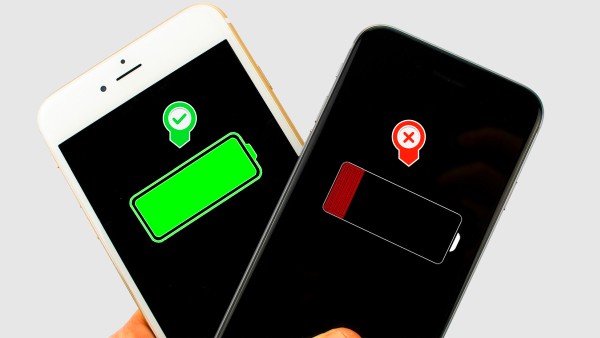
Способы принудительной перезагрузки
Самый радикальный и действенный способ перезагрузить гаджет – достать аккумулятор и вставить его обратно. Но не все телефоны имеют съемную батарею, что усложняет ситуацию. Для таких случаев производители продумали специальные комбинации клавиш, помогающие вернуть устройство в работоспособное состояние.
Рекомендации для Android-устройств
Горячие клавиши для перезагрузки Андроид отличаются в зависимости от производителя. Подходящий вариант можно подобрать исключительно опытным путём.
И первое, что необходимо попробовать – это стандартное отключение/включение устройства с помощью кнопки на корпусе. Многие телефоны даже в зависшем состоянии продолжают реагировать на ее нажатие. Для этого достаточно просто зажать клавишу включения на несколько секунд. После того как экран потухнет, следует заново включить устройство.
Если первый способ не оказал нужного эффекта, можно приходить к специальным комбинациям.
Первый вариант:
- зажмите клавишу выключения;
- параллельно нажмите на кнопку уменьшения громкости;
- удерживайте две клавиши до отключения смартфона;
- включите устройство.
Второй вариант, практически идентичен первому. Только вместо клавиши уменьшения громкости следует зажимать противоположную ей. Некоторые модели можно перезапустить одновременным зажатием кнопки выключения, уменьшения и увеличения громкости, при условии, что две последние отделены друг от друга.
Для iOS
Устройства от Apple управляются немного иначе, поэтому и комбинацию для принудительного их перезапуска придётся выбирать другую. Разработчики предусмотрели вероятность зависания системы, дав пользователям возможность восстановить работоспособность «яблока» посредством использования специальной комбинации клавиш.
Способ перезапуска системы зависит от наличия или отсутствия кнопки «Home».
На ранних версиях iPhone устранить проблему можно одновременным зажатием клавиши «Home» и кнопки питания. Последние же iPhone перезапускаются нажатием на клавишу питания и кнопку уменьшения громкости и их удерживанием в течение порядка 10 секунд. Иногда может понадобиться немного больше времени.
Смартфоны остаются нестабильными устройствами, несмотря на их широкие технические и функциональные возможности. Различные сбои в работе гаджетов нередко приводят к их «зависанию». Такой телефон не реагирует на нажатия, и нуждается в перезапуске системы. Раньше процедуру можно было выполнить обычным изъятием аккумулятора, сегодня же придётся воспользоваться специальной комбинацией клавиш. Ждать полного разряда устройства для этого не нужно.
![]() Загрузка…
Загрузка…

Недавно знакомый попросил помочь ему с настройкой нового iPhone 7 Plus. Девайс был в пленочках и прямо из коробки, никакого восстановления из резервной копии или переноса параметров не предвиделось.
Я без проблем взял телефон себе на денек, чтобы произвести настройки и загрузить нужные приложения.
Подумал, что это версия «Plus» с большой емкой батареей, а значит – здесь совсем не обязательно отключать все мыслимые и немыслимые фишки в параметрах. К тому же мне было интересно, сколько сможет прожить от одного заряда iPhone 7 Plus у не самого активного пользователя.
Я установил около 15 приложений, настроил все нужные аккаунты (Apple ID, почту и т.п.) и утром был готов вернуть смартфон владельцу. Хорошо, что с вечера запомнил уровень заряда.

Утром моему удивлению не было предела.
iPhone примерно за 10 часов в режиме ожидания разрядился на 32%. Не 3 и не на 5, а 32%, Карл!
Мне стало любопытно и я попросил оставить смартфон еще на пару дней для опытов.
Первым делом я проверил количество циклов заряда аккумулятора, чтобы убедиться, что в смартфоне действительно свежая батарея.
Проще всего было бы применить все известные меры энергосбережения, но хотелось разобраться, что именно так быстро съедает драгоценный заряд.
Что практически не влияет на заряд батареи
Отключать эти опции следует лишь при самой жесткой экономии, когда все остальное давно отключено, но нужно продержаться еще лишние 30-40 минут без подзарядки. Во всех остальных случаях эти меры будут не сильно эффективны.
1. Работающие Bluetooth и Wi-Fi

В Apple давно научились делать энергоэффективные модули беспроводной связи. Кроме этого для отключения будет недостаточно нажать на соответствующие переключатели в нижней шторке.
С iOS 11 подобное действие лишь на время отключает устройства от подключенных сетей и сопряженных гаджетов. Полное отключение возможно через Siri или из настроек системы.
Каждый раз включать и отключать Bluetooth и Wi-Fi неудобно, да и большой прирост автономности это не даст.
2. Виджеты в системе

Многие не использую виджеты в iOS, ошибочно полагая, что они сильно разряжают смартфон. Разряжают устройство лишь виджеты, которые активно взаимодействуют с сетью или геолокацией.
Даже такие информеры тратят заряд во время их отображения для обновления данных. Если не открывать панель с виджетами на рабочем столе или экране блокировки каждые пять минут, их влияние за заряд батареи будет минимальным.
3. Автоматическая загрузка контента

Выключать загрузку данных по пути Настройки — iTunes Store и App Store следует лишь самым активным пользователям iPhone, которые имеют в своем арсенале несколько яблочных гаджетов и больше сотни установленных приложений.
Для владельцев 1-2 устройств с 20-30 приложениями на борту автоматическая загрузка практически не скажется на автономности гаджета.
4. Анимация и прозрачность

Еще одна настройка, которую часто рекомендуют отключать находится по пути Настройки — Основные — Универсальный доступ – Уменьшение движения/Увеличение контраста. На реальный прирост времени автономной работы после отключения рассчитывать не стоит.
Только в сумме с вышеперечисленными опциями отключение анимации даст серьезный результат.
Что ощутимо влияет на заряд батареи
1. Анимированные обои

Живые обои неплохо кушают заряд батареи любого iPhone. Статическая картинка с выключенным режимом перспективы всегда будет предпочтительней.
Чем чаще пользователь будет попадать на главный экран, тем ощутимей будет эффект. Можно ставить и динамические обои, если часто и долго сидите в одном приложении без переключений на другие программы.
2. Автоматическая настройка яркости дисплея

Пункт меню недавно переехал по пути Настройки – Основные – Универсальный доступ – Адаптация дисплея. Можно отключить и устанавливать яркость ниже автоматического порога. Так и датчик освещенности тратить заряд не будет и дисплей будет темнее обычного.
Подойдет такой вариант лишь тем, кто весь день проводит в одном месте с постоянным уровнем освещенности, иначе придется регулярно дергать нижнюю шторку и ползунок регулировки яркости.
3. Уведомления от приложений

Здесь все тоже очень индивидуально. У одного пользователя может быть установлено 100 приложений, которые выдают максимум 1-2 уведомления в день, а у другого может быть всего 10 программ, но поток сообщений от них может быть запредельным.
Отключать уведомления вообще от всех приложений на смартфоне не имеет смысл, на общую картину автономности это может повлиять по-разному, а вот на скорости получения информации скажется негативно.
4. Отключение сотовых данных для программ и игр

И снова противоречивая ситуация. Одни программы могут лезть в сеть каждую минуту, а другие и вовсе обновлять данные раз в день. Тем, кто большую часть времени находится в зоне Wi-Fi покрытия, будет вообще все-равно.
Что сильно влияет на заряд батареи
Вот и добрались до самых прожорливых возможностей смартфона.
1. Геолокация

GPS всегда был и будет главным пожирателем батареи смартфона после экрана и GSM-модуля, которые, разумеется, мы отключать не будем.
Нужно получить данные от спутников и сотовых вышек, просчитать положение аппарата и передать эти данные в нужное приложение. Все это повторяется несколько раз в минуту.
Даже программы, которые умеют пользоваться GPS только во время их работы (вместо постоянного использования) оказывают серьезное влияния на расход заряда.
Мессенджерам и клиентам социальных сетей не обязательно знать наше местоположение, браузеры и клиент-банки тоже обойдется. Даже погодные приложения могут выводить данные по установленному вручную городу вместо регулярного автоматического поиска.
Многие программы задействуют геолокацию даже при открытии виджетов
Системным службам тоже не обязательно знать наше местоположение, особенно треккинговым и рекламным.
Переходим в Настройки – Конфиденциальность – Службы геолокации и отключаем большинство приложений, не забываем заглянуть в раздел Системные службы и «убить» большинство процессов. Смело отключайте значимые места, геопредупреждения и предложения, всевозможные калибровки и сбор данных для совершенствования продукта.
По сути здесь стоит оставить лишь опцию Найти iPhone.
Даже 10-15 установленных приложений с доступом к геолокации могут за ночь высаживать до 10% заряда.
2. Обновление контента

В отличие от нерегулярных загрузок апдейтов из App Store обновление контента работает почти круглосуточно.
Разрешать это следует лишь для самых нужных программ. Обновлять данные в фоне следует разрешить банковским программам и рабочим мессенджерам. Остальные вполне обойдется синхронизацией контента при запуске.
Следует внимательно настроить переключатели в меню Настройки – Основные – Обновление контента.
Отключение 10-20 ненужных программ позволит сэкономить еще около 10% заряда.
3. Push обновление почты

Последний крупный пожиратель заряда кроется в меню Настройки – Учетные записи и пароли – Загрузка данных. Тут можно задать ручной интервал при запуске приложения, Push, который является самым энергозатратным и режим Выборка.
Для большинства пользователей 15-минутного интервала для обновления почты будет достаточно. Некоторые даже смогут перейти на проверку раз в 30 минут или раз в час.
Обратите внимание, что для разных почтовых аккаунтов можно настроить разные режимы. Можно оставить Push для рабочей почты и включить ежечасную проверку для личной.
Чем больше почтовых учеток добавлено, тем сильнее это скажется на автономности
Именно эти три настройки в моем случае потребляли за ночь более 30% заряда. Их грамотная настройка позволила свести этот показатель до приемлемых 3-4%.

Остальные опции можно настраивать по своему усмотрению, а владельцы моделей Plus и X могут их и вовсе игнорировать.
Вот так Apple в 2018 году продаёт айфоны с емкими аккумуляторами на 2 675 мАч у iPhone 8 Plus или 2 716 мАч у iPhone X, которые при этом разряжаются на 30% за ночь.




 (61 голосов, общий рейтинг: 4.51 из 5)
(61 голосов, общий рейтинг: 4.51 из 5)
🤓 Хочешь больше? Подпишись на наш Telegram.

iPhones.ru
Не обязательно отключать абсолютно все.
- Apple,
- iOS,
- iPhone
![]()
Артём Суровцев
@artyomsurovtsev
Люблю технологии и все, что с ними связано. Верю, что величайшие открытия человечества еще впереди!
Не так давно бытовало мнение, что после покупки, есть необходимость несколько раз полностью разрядить телефон до 0%. Считалось, что это продлит жизнь аккумулятору. Пока в технике стояли никелево-металлогидридные или железоникелевые аккумуляторы приходилось соблюдать данное условие, так как они имели так называемую «память». Если говорить по-другому — батарея «запоминает» последний уровень заряда, при котором его поставили заряжаться и в следующий раз с него начинает полную зарядку.
К примеру, Вы поставили заряжаться при 20% заряда, и уже в следующий раз сработает «память» и аккумулятор будет считать что 20% это уже полная разрядка, хотя Вы еще могли бы пользоваться устройством.
Изменилась данная ситуация после появления литий-ионных и литий-полимерных аккумуляторов. Потребность перезарядки отпала сама собой. Но, все же есть ряд случаев когда накопитель энергии «посадить» необходимо в максимально короткие сроки

Содержание
- Когда нужно полностью разряжать телефон
- Приложение «Быстрый разряд»
- Фонарик
- Разряжаем при помощи игр, фоновых программ, музыки и видео
- Разряжаем при помощи приложения
- Заключение
- Видео
Когда нужно полностью разряжать телефон
- При покупке нового гаджета большинство пользователей желает выяснить сколько по времени заряжается его устройство, а также насколько долго его хватает при 100% заряде.
- При тестировании устройства на производительность, мощность, «живучесть» аккумулятора также важно знать точность запаса энергии гаджета.
- Или же хотите проверить правильны ли характеристики аккумулятора Вашего смартфона, заявленные производителем.
- Когда Вы купили новый мобильный телефон, но хотите оставить батарею от старого для дальнейшего использования. Прежде чем отложить акб на полку, её необходимо разрядить до 40-50% и только потом вытащить.
- Для проведения калибровки (примерно один раз в два месяца).
При всех вышеперечисленных условиях возникает необходимость полной разрядки.Какая бы цель ни преследовалась, нужно уметь правильно и качественно разрядить батарею гаджета. Ниже мы рассмотрим способы решение проблемы данного вопроса.

Приложение «Быстрый разряд»
Интересное приложение, но к сожалению нет русского языка. Устанавливаете, передвигаете ползунок на уровень до какого хотите высадить аккум и запускаете процесс «Discharge inception». Программа в автоматическом режиме дает нагрузку на все подсистемы аппарата, чтобы максимально сократить время ожидания.
Фонарик
Самым стремительным, самым не сложным способом является фонарик. Когда Вы включите его, расход аккумулятора будет таять у Вас на глазах и полностью сядет всего за несколько часов.
Разряжаем при помощи игр, фоновых программ, музыки и видео
Запустите много фоновых программ, слушайте музыку и смотрите фильмы. Также к известным и простым способам снизить уровень заряда можно отнести игры. Запустите две, а лучше много фоновых программ и проводите время с удовольствием играя в любимую игру. Давно уже известно, что игры очень интенсивно поглощают энергию.
Активно работайте в Интернете. Для ускорения процесса запустите несколько браузеров одновременно. Эти условия помогут Вам снизить зарядку на устройстве.
Примените комбинацию методов. Соедините вышеперечисленные способы вместе. А именно; запустите два и более приложения в фоновом режиме, включите любимые песни, загрузите фильм, включите фонарик, зайдите в соцсети и начните играть в любимую игру. Не успеете оглянуться, как заряд снизится до минимума. Пожалуй, именно этим вариантом пользуются многие. Чем больше приложений работает, тем активнее он теряет энергию.

Разряжаем при помощи приложения
Для более продвинутых пользователей также есть программы, главной функцией которых является полный разряд батарейки. На одной из них мы остановимся подробнее. Найти ее и скачать можно как в интернете, так и в Google Play Market и App Store. Приложение быстро справиться c этой задачей и называется оно «Быстрый разряд». Как только закончится установка, запустите приложение.
Интерфейс программы прост в использовании и проблем возникнуть не должно. Вверху указана информация, которая Вам нужна для работы, а именно: сколько процентов батареи на данный момент (какой заряд телефона). Технические характеристики и температура (указана она как в градусах Цельсия, так и Фаренгейта). Установите в процентах, до какого уровня необходимо снизить батарейку. Если необходимо держать батарею вне устройства рекомендуют снизить уровень заряда до 30-40 процентов. Ниже предлагается ряд опций, которыми можно контролировать скорость разряда:
- High CPU load (загрузка процессора).
- Camera Light (использование LED-вспышки).
- High brightness display (максимальная яркость экрана).
- GPS receivers (активация GPS-приёмника).
- Operated vibrator (вибрация телефона).
- Network connection (сетевая активность).
Чем больше опций Вы выберете, тем быстрее разрядится Ваша батарея. Так что имеет смысл поставить галочки напротив всех опций, после этого нажимаете кнопочку «Discharge inception» и процесс будет запущен. Все, остается только ждать.
Не забывайте, когда гаджет быстро работает то он сильно греется, не забывайте следить за батареей, она не должна перегреваться выше чем 50 градусов Цельсия.
Без сомнения, эта программа самый быстрый способ разрядить аккумулятор. К слову – приложение абсолютно бесплатное.

Заключение
Мы рассмотрели все доступные методы быстрого разряда батарейки. Никакими особыми знаниями и навыками обладать не требуется, а каким способом воспользоваться выбирает уже сам пользователь.
Видео
( 7 оценок, среднее 3.86 из 5 )


